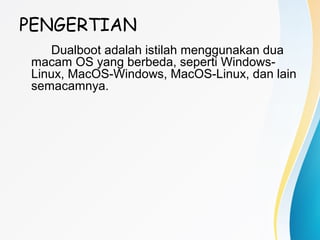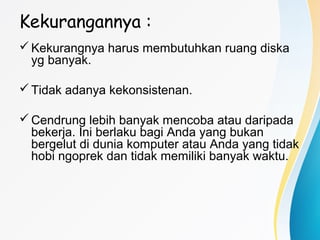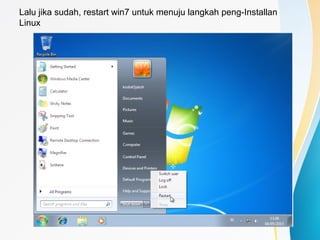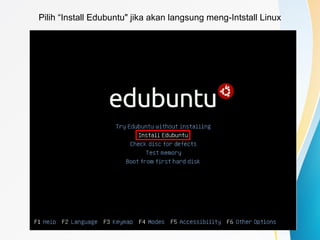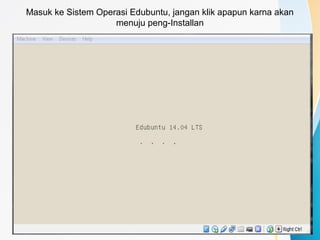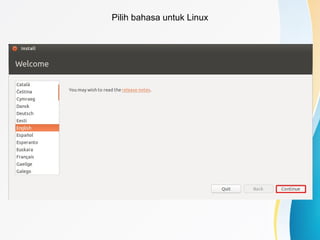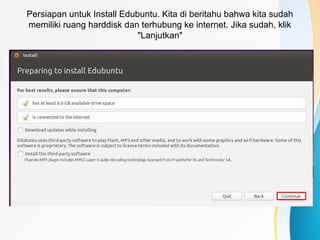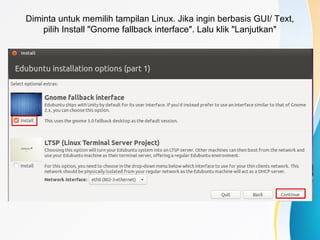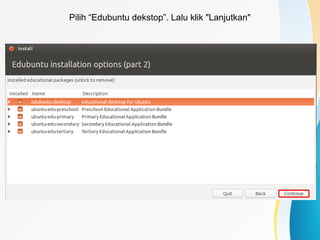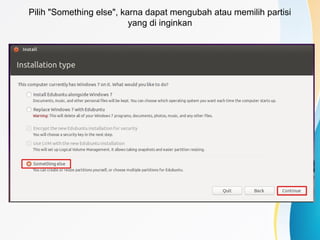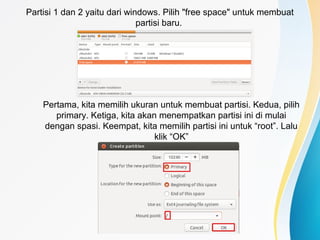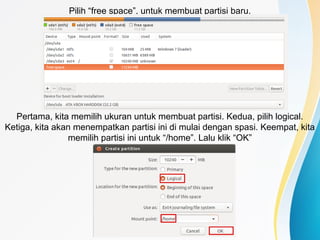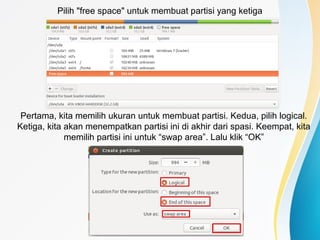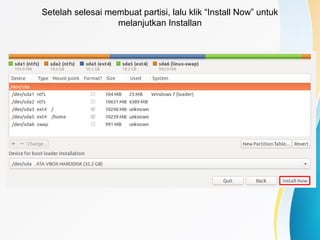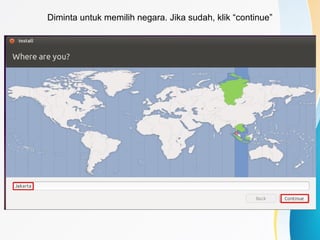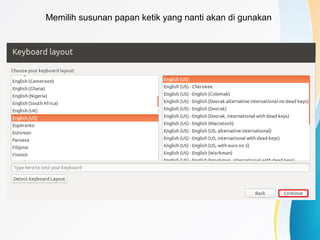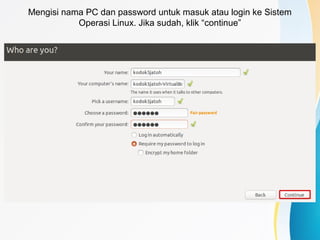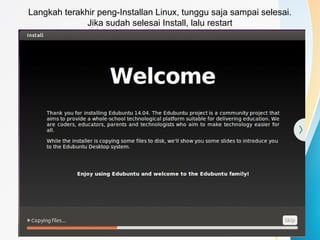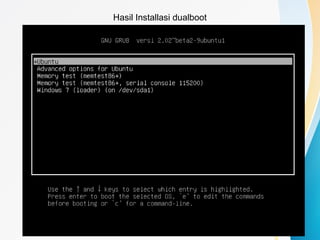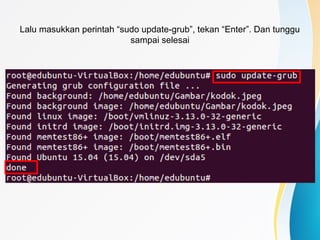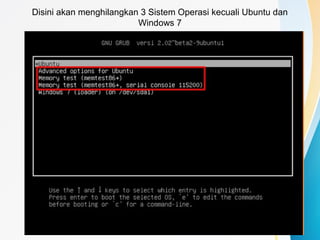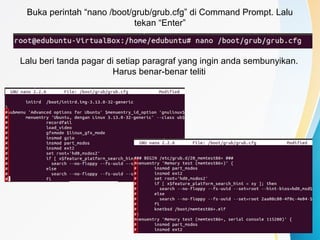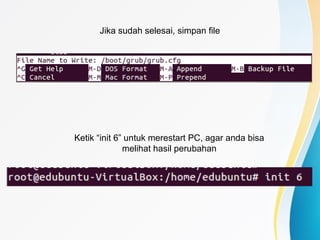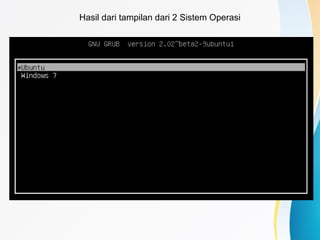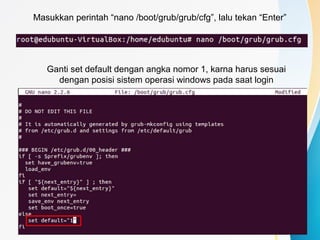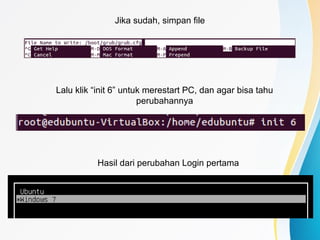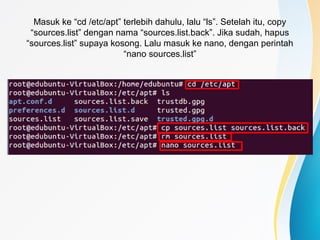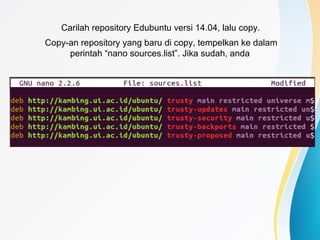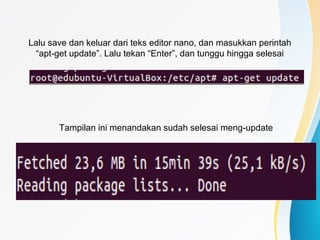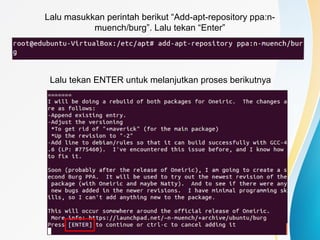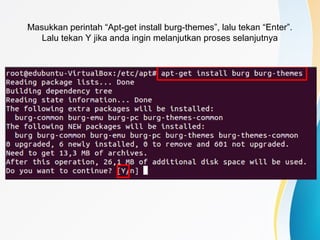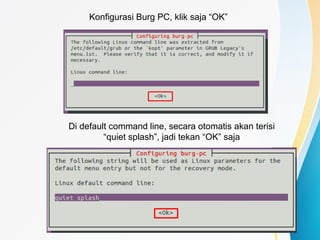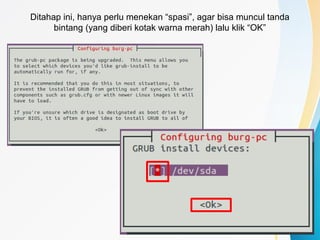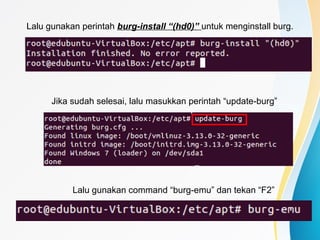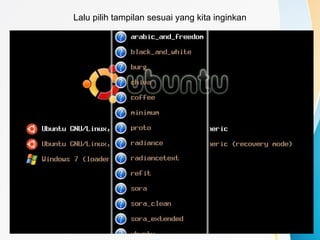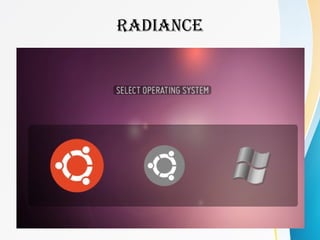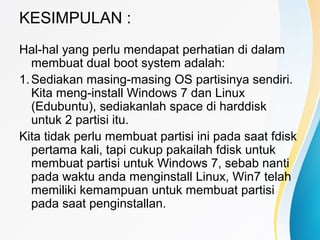Dualboot
- 1. Euis Kartika X TKJ A SISTEM OPERASI DualBoot Windows dan OS Linux
- 2. PENGERTIAN Dualboot adalah istilah menggunakan dua macam OS yang berbeda, seperti Windows- Linux, MacOS-Windows, MacOS-Linux, dan lain semacamnya.
- 3. Kelebihan dualboot/multiboot : Harus memiliki pengetahuan tentang berbagai macam OS. Tahu kelebihan/kekurangan salah satu OS sehingga tidak menimbulkan sebuah fanatisme. Sebagai jembatan peralihan sebelum migrasi full daripada salah satu OS.
- 4. Kekurangannya : Kekurangnya harus membutuhkan ruang diska yg banyak. Tidak adanya kekonsistenan. Cendrung lebih banyak mencoba atau daripada bekerja. Ini berlaku bagi Anda yang bukan bergelut di dunia komputer atau Anda yang tidak hobi ngoprek dan tidak memiliki banyak waktu.
- 5. Install windows terlebih dahulu untuk melakukan dualboot
- 6. Ganti storage dengan OS Linux yang diinginkan, disini akan di ganti dengan edubuntu
- 7. Lalu jika sudah, restart win7 untuk menuju langkah peng-Installan Linux
- 8. Memilih bahasa yang diinginkan untuk Linux
- 9. Pilih “Install Edubuntu" jika akan langsung meng-Intstall Linux
- 10. Masuk ke Sistem Operasi Edubuntu, jangan klik apapun karna akan menuju peng-Installan
- 11. Pilih bahasa untuk Linux
- 12. Persiapan untuk Install Edubuntu. Kita di beritahu bahwa kita sudah memiliki ruang harddisk dan terhubung ke internet. Jika sudah, klik "Lanjutkan"
- 13. Diminta untuk memilih tampilan Linux. Jika ingin berbasis GUI/ Text, pilih Install "Gnome fallback interface". Lalu klik "Lanjutkan"
- 14. Pilih “Edubuntu dekstop”. Lalu klik "Lanjutkan"
- 15. Pilih "Something else", karna dapat mengubah atau memilih partisi yang di inginkan
- 16. Partisi 1 dan 2 yaitu dari windows. Pilih "free space" untuk membuat partisi baru. Pertama, kita memilih ukuran untuk membuat partisi. Kedua, pilih primary. Ketiga, kita akan menempatkan partisi ini di mulai dengan spasi. Keempat, kita memilih partisi ini untuk “root”. Lalu klik “OK”
- 17. Pilih “free space”, untuk membuat partisi baru. Pertama, kita memilih ukuran untuk membuat partisi. Kedua, pilih logical. Ketiga, kita akan menempatkan partisi ini di mulai dengan spasi. Keempat, kita memilih partisi ini untuk “/home”. Lalu klik “OK”
- 18. Pilih "free space" untuk membuat partisi yang ketiga Pertama, kita memilih ukuran untuk membuat partisi. Kedua, pilih logical. Ketiga, kita akan menempatkan partisi ini di akhir dari spasi. Keempat, kita memilih partisi ini untuk “swap area”. Lalu klik “OK”
- 19. Setelah selesai membuat partisi, lalu klik “Install Now” untuk melanjutkan Installan
- 20. Diminta untuk memilih negara. Jika sudah, klik “continue”
- 21. Memilih susunan papan ketik yang nanti akan di gunakan
- 22. Mengisi nama PC dan password untuk masuk atau login ke Sistem Operasi Linux. Jika sudah, klik “continue”
- 23. Langkah terakhir peng-Installan Linux, tunggu saja sampai selesai. Jika sudah selesai Install, lalu restart
- 25. MENGGANTI THEME PADA AWAL LOGIN
- 26. Jalankan perintah “nano /etc/default/grub”. Lalu tekan “Enter” Lalu tambahkan GRUB_BACKGROUND=“lokasi gambar/nama gambar”. Jika sudah, save dan keluar dari teks editor nano.
- 27. Lalu masukkan perintah “sudo update-grub”, tekan “Enter”. Dan tunggu sampai selesai
- 28. Gunakan perintah “init 6”, untuk merestart PC anda dan anda akan melihat hasilnya.
- 29. TAMPILAN HANYA 2 SISTEM OPERASI
- 30. Disini akan menghilangkan 3 Sistem Operasi kecuali Ubuntu dan Windows 7
- 31. Buka perintah “nano /boot/grub/grub.cfg” di Command Prompt. Lalu tekan “Enter” Lalu beri tanda pagar di setiap paragraf yang ingin anda sembunyikan. Harus benar-benar teliti
- 32. Jika sudah selesai, simpan file Ketik “init 6” untuk merestart PC, agar anda bisa melihat hasil perubahan
- 33. Hasil dari tampilan dari 2 Sistem Operasi
- 34. LOGIN PERTAMA DENGAN SISTEM OPERASI WINDOWS
- 35. Masukkan perintah “nano /boot/grub/grub/cfg”, lalu tekan “Enter” Ganti set default dengan angka nomor 1, karna harus sesuai dengan posisi sistem operasi windows pada saat login
- 36. Jika sudah, simpan file Lalu klik “init 6” untuk merestart PC, dan agar bisa tahu perubahannya Hasil dari perubahan Login pertama
- 37. INSTALLASI BURG EDUBUNTU 14.04 DAN WINDOWS 7
- 38. Masuk ke “cd /etc/apt” terlebih dahulu, lalu “ls”. Setelah itu, copy “sources.list” dengan nama “sources.list.back”. Jika sudah, hapus “sources.list” supaya kosong. Lalu masuk ke nano, dengan perintah “nano sources.list”
- 39. Carilah repository Edubuntu versi 14.04, lalu copy. Copy-an repository yang baru di copy, tempelkan ke dalam perintah “nano sources.list”. Jika sudah, anda
- 40. Lalu save dan keluar dari teks editor nano, dan masukkan perintah “apt-get update”. Lalu tekan “Enter”, dan tunggu hingga selesai Tampilan ini menandakan sudah selesai meng-update
- 41. Lalu masukkan perintah berikut “Add-apt-repository ppa:n- muench/burg”. Lalu tekan “Enter” Lalu tekan ENTER untuk melanjutkan proses berikutnya
- 42. Masukkan perintah “Apt-get install burg-themes”, lalu tekan “Enter”. Lalu tekan Y jika anda ingin melanjutkan proses selanjutnya
- 43. Konfigurasi Burg PC, klik saja “OK” Di default command line, secara otomatis akan terisi “quiet splash”, jadi tekan “OK” saja
- 44. Ditahap ini, hanya perlu menekan “spasi”, agar bisa muncul tanda bintang (yang diberi kotak warna merah) lalu klik “OK”
- 45. Lalu gunakan perintah burg-install “(hd0)” untuk menginstall burg. Jika sudah selesai, lalu masukkan perintah “update-burg” Lalu gunakan command “burg-emu” dan tekan “F2”
- 46. Lalu pilih tampilan sesuai yang kita inginkan
- 47. Radiance
- 48. KESIMPULAN : Hal-hal yang perlu mendapat perhatian di dalam membuat dual boot system adalah: 1.Sediakan masing-masing OS partisinya sendiri. Kita meng-install Windows 7 dan Linux (Edubuntu), sediakanlah space di harddisk untuk 2 partisi itu. Kita tidak perlu membuat partisi ini pada saat fdisk pertama kali, tapi cukup pakailah fdisk untuk membuat partisi untuk Windows 7, sebab nanti pada waktu anda menginstall Linux, Win7 telah memiliki kemampuan untuk membuat partisi pada saat penginstallan.
- 49. 2. Installah dahulu OS yang paling kuno, dengan Linux sebagai OS yang diinstall terakhir. Jadi dalam kasus ini, anda harus menginstall Windows 7 baru terakhir Linux. Mengapa demikian? Sebab Windows 7 memiliki kemampuan untuk melakukan dualbooting dengan windows versi sebelumnya. Lalu mengapa Linux diinstall terakhir? disebabkan karena Linux lebih bersahabat/'friendly' terhadap OS lainnya. Linux tidak akan menghapus Boot Loader OS lainnya, sebaliknya, bila anda menginstall Linux dahulu baru kemudian Windows, maka Linux akan tidak bisa di boot, sebab Boot Loader Linux akan dihapus oleh Windows.
- 50. Mohon Maaf Jika Masih Ada KesalahanÔÅä ~TERIMAKASIH~